qq聊天记录删除了怎么恢复 qq如何恢复以前的聊天记录
更新日期:2023-08-06 07:29:31
来源:转载
在我们清理手机内存的时候,有时候会不小心把qq聊天记录当成系统垃圾删掉了,而且有时候也会觉得这些聊天记录没什么用就想删掉了,后来又想找回,却不知道qq聊天记录删除了怎么恢复,今天小编就给大家讲讲qq如何恢复以前的聊天记录,一起来看看吧。

qq聊天记录删除了怎么恢复
1、点击头像
打开进入qq主页面之后,点击页面左上方的【头像】标识。
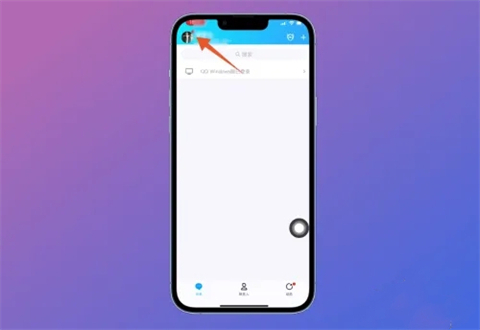
2、点击设置
在弹出来的侧边功能页面中,选择并点击页面中的【设置】。

3、点击通用
将设置这个页面打开之后,找到页面中的【通用】选项并点击。
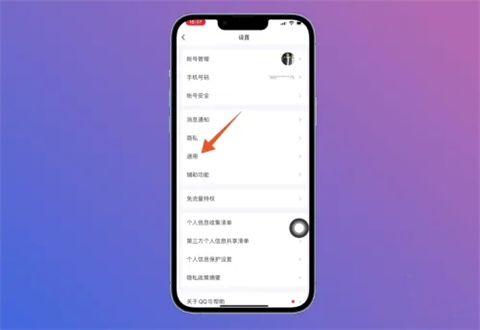
4、点击聊天记录设置
切换到通用页面之后,点击页面中的【聊天记录设置】选项。
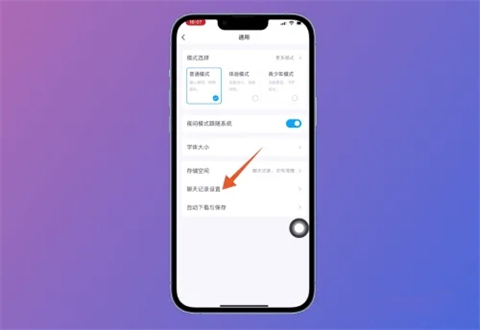
5、点击聊天记录漫游
进入下一个新的页面之后,找到并点击页面中的【聊天记录漫游】。
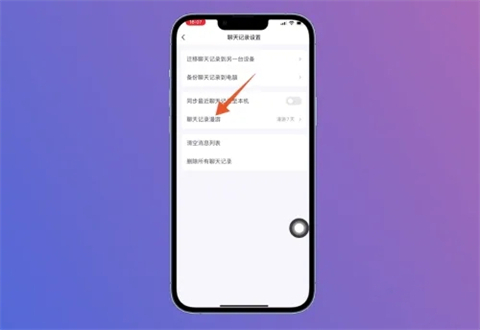
6、选择漫游记录的时间
进入页面后,根据自己的需要【选择漫游聊天记录的时间】。
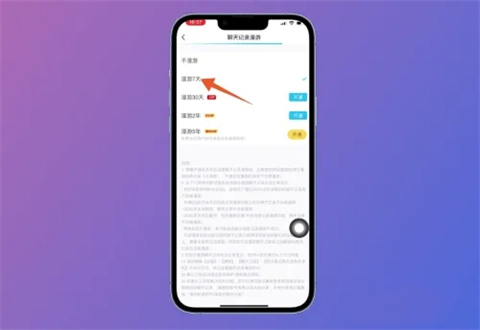
7、点击qq好友
返回qq消息页面之后,选择并点击要恢复聊天记录的好友。
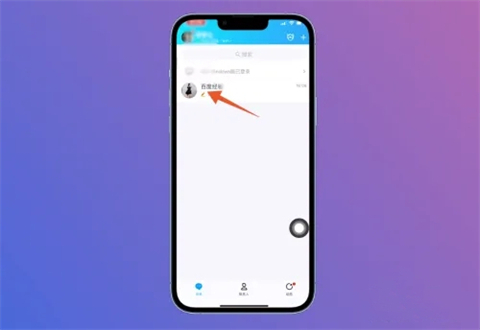
8、点击三个横杠图标
进入聊天页面之后,点击上方位置的【三个横杠】图标。
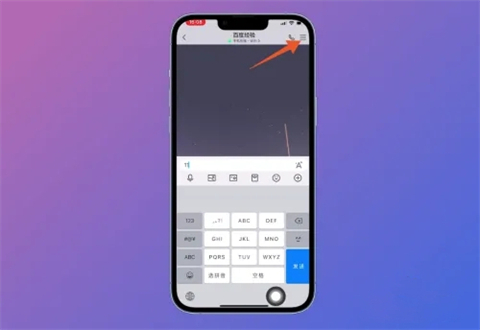
9、点击查找聊天记录
打开聊天设置这个页面之后,选择并点击页面上方位置的【查找聊天记录】。

10、选择上方的全部
进入下一个新的页面后,在分类菜单中选择并点击【全部】。
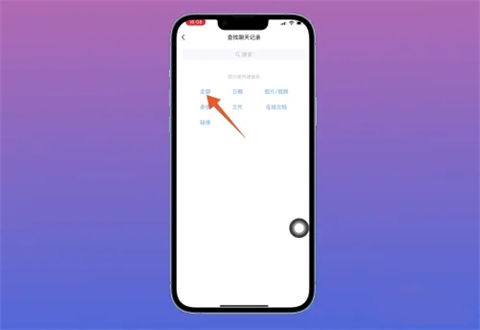
11、同步漫游记录进行恢复
等待漫游聊天记录完成同步,就可以看到删除的聊天记录,返回消息页面,删除的聊天记录就会找回来。
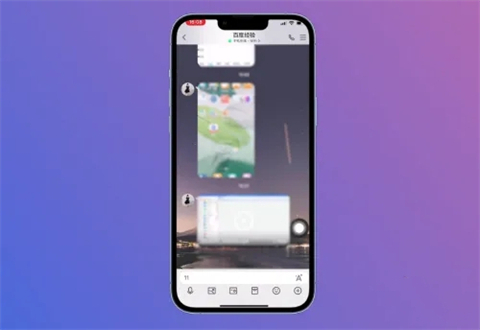
以上的全部内容就是系统城给大家提供的qq聊天记录删除了怎么恢复的具体操作方法介绍啦~希望对大家有帮助,还有更多相关内容敬请关注本站,系统城感谢您的阅读!
- monterey12.1正式版无法检测更新详情0次
- zui13更新计划详细介绍0次
- 优麒麟u盘安装详细教程0次
- 优麒麟和银河麒麟区别详细介绍0次
- monterey屏幕镜像使用教程0次
- monterey关闭sip教程0次
- 优麒麟操作系统详细评测0次
- monterey支持多设备互动吗详情0次
- 优麒麟中文设置教程0次
- monterey和bigsur区别详细介绍0次
周
月












